概要

再びテキストエディタに関する記事になります。
今回は MacOS で利用できる、軽量な Markdown エディタをご紹介します。
それが、「MiaoYan」というものになります。

大きな特徴としては以下のような点が挙げられています。
- ローカル環境での使用が可能で、セキュリティ周りも整備されており、さらに以下の素晴らしい機能も内包している
- 構文の強調表示
- ダークモード対応
- プレゼンテーションモード
- ファイルのエクスポート機能
- 内部ジャンプ機能
- ドキュメントの自動保管
- 画像アップロード機能
- LaTeX 対応、など
- ミニマリストが好む必要最低限のデザインスタイル
- フォルダー
- ファイルリスト
- エディター
- Webと比較してパフォーマンスエクスペリエンスがはるかに高速
- 非常に軽量かつ純粋なエディタで、高速化に役立つ豊富なショートカットキー

MiaoYan の簡単な紹介はこの辺にして、さっそく内容について見ていきましょう。
※ 筆者は Windows ユーザーのため、実際にインストールして動作確認することはできませんでしたので、README に記述している内容などを抜粋して概要などについて説明していきます。
利用手順
インストール方法は 2 パターンあるので、お好みの方法を選択してインストールしてください。
- GitHub リリースから最新の
MiaoYan.dmgインストールパッケージをダウンロードし、ダブルクリックでインストールする方法 - brew コマンド
brew install miaoyan --caskでインストールする方法
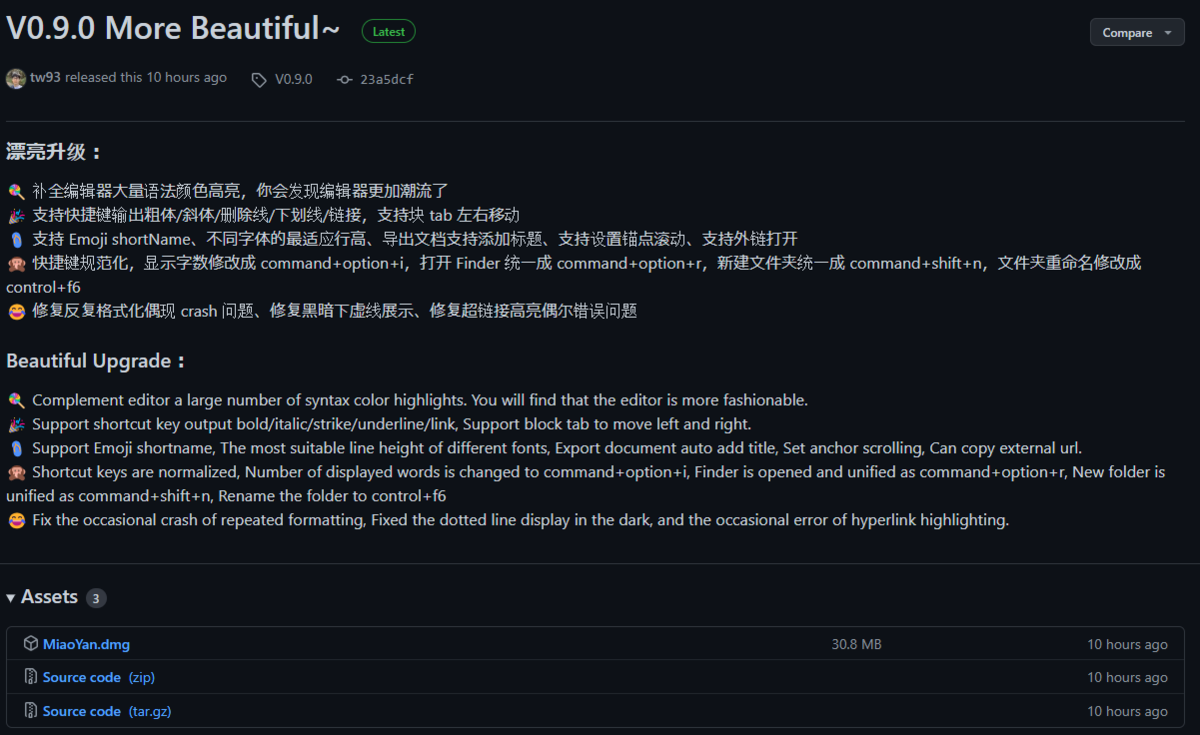
使用方法
実際に使用するにあたり、以下のコメントがあったのでこちらにも掲載しておきます。
- iCloud または ルートディレクトリにフォルダを作成し、MiaoYan の設定を開き、デフォルトのストレージを作成したフォルダに変更することが可能である
- MiaoYan の左上にある新しいフォルダのアイコンをクリックし、独自のドキュメントカテゴリフォルダを作成すると使用開始することができる
- 同様に、デフォルトのフォントに慣れていない場合は、設定から他の通常のフォントに変更することができる
また、MiaoYan の概要ページにあったように、ショートカットキーの一部について README に記載されていたので、こちらについても以下に掲載しておきます。
※ こちらはほんの一部ですので、その他のショートカットキーについて把握したい場合は README を参照してみてください。
ウィンドウ操作
command + 1:フォルダリストの展開を折りたたむ command + 2:ドキュメントのリストを展開します command + 3:編集状態とプレビュー状態の切り替え command + 4:編集状態とプレゼンテーション状態の切り替え command + option + m:グローバルアクティブ/非表示MiaoYan
ファイル操作
command + d:ドキュメントをコピーする command + r:ドキュメントの名前を変更 command + i:Finderでドキュメントを表示する command + shift + p:ピンドキュメント command + delete:ドキュメントを削除する command + shift + l:自動植字 command + shift + →:単語数などのドキュメント属性を表示します
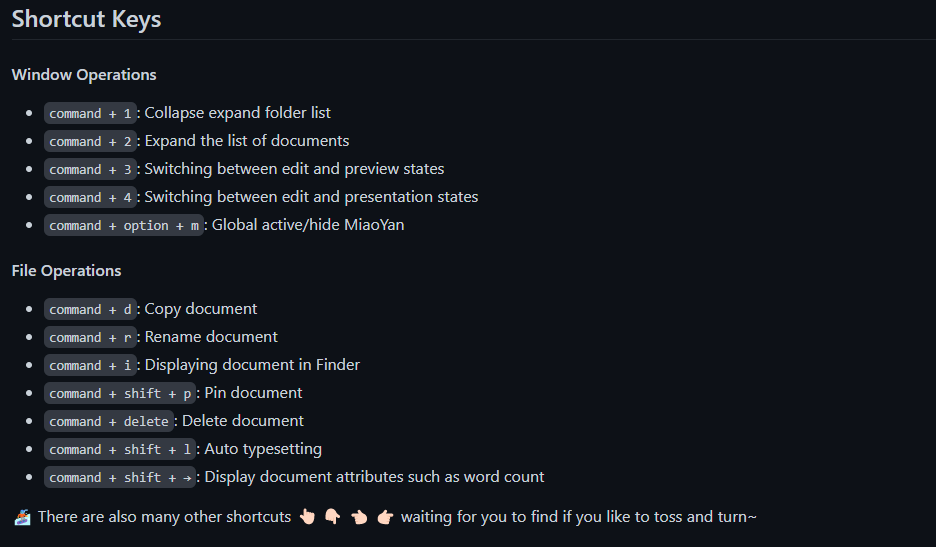
まとめ

今回は MacOS で利用できる、軽量な Markdown エディタ「MiaoYan」を紹介しました。
私は Windows しか持っていないので今回は実際に試してみることはできなかったのですが、説明を見たところ軽量かつシンプルで使いやすそうな印象を受けました。
最低限の機能は含まれているようなので、MacOS で軽量な Markdown エディタでをお探しの方は、一度こちらの MiaoYan エディタをご検討されてみてはいかがでしょうか。
ライセンス
リンク